你当前正在访问 Microsoft Azure Global Edition 技术文档网站。 如果需要访问由世纪互联运营的 Microsoft Azure 中国技术文档网站,请访问 https://docs.azure.cn。
IoT Central 应用程序允许在整个生命周期内监视和管理数十万台设备。
借助 IoT Central,可以完成设备管理任务,例如:
- 设置新设备。
- 监视和管理连接到应用程序的设备。
- 排查和修正设备问题。
可以在 IoT Central 应用程序中使用以下工具:
- “设备”页面使你可以监视和管理各个设备。
- “设备组”和“数据资源管理器”页面使你可以监视来自设备的聚合数据。
- “作业”页面使你可以批量管理设备。
- 自定义仪表板使你可以采用适合你的方式管理和监视设备。
- REST API 和 Azure CLI 使你可以自动执行设备管理任务。
搜索设备
IoT Central 允许按设备名称、ID、属性值或云属性值搜索设备:
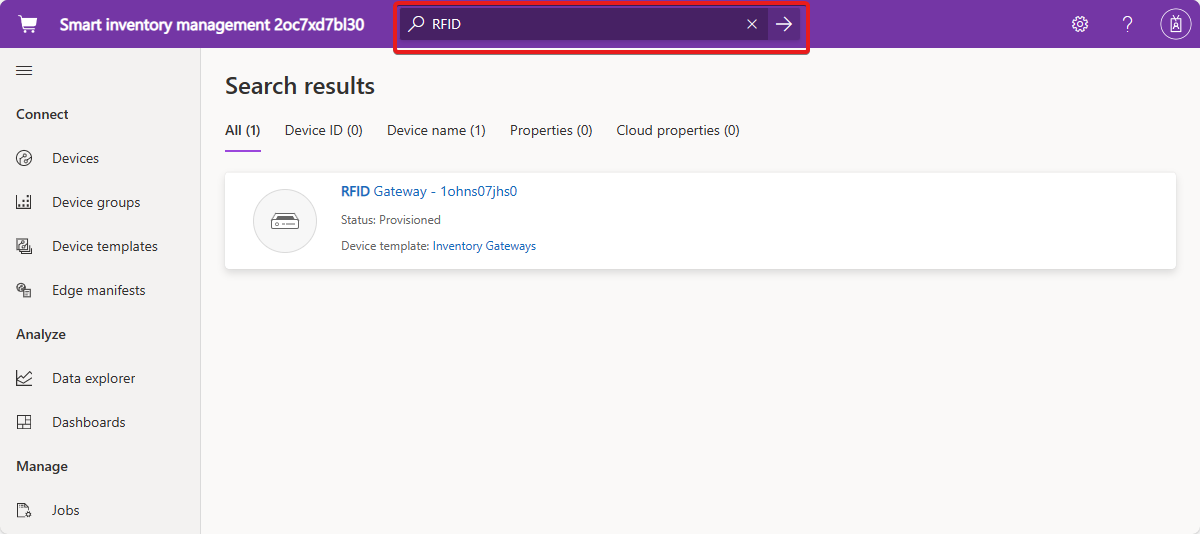
添加设备
使用“ 设备” 页添加单个设备:
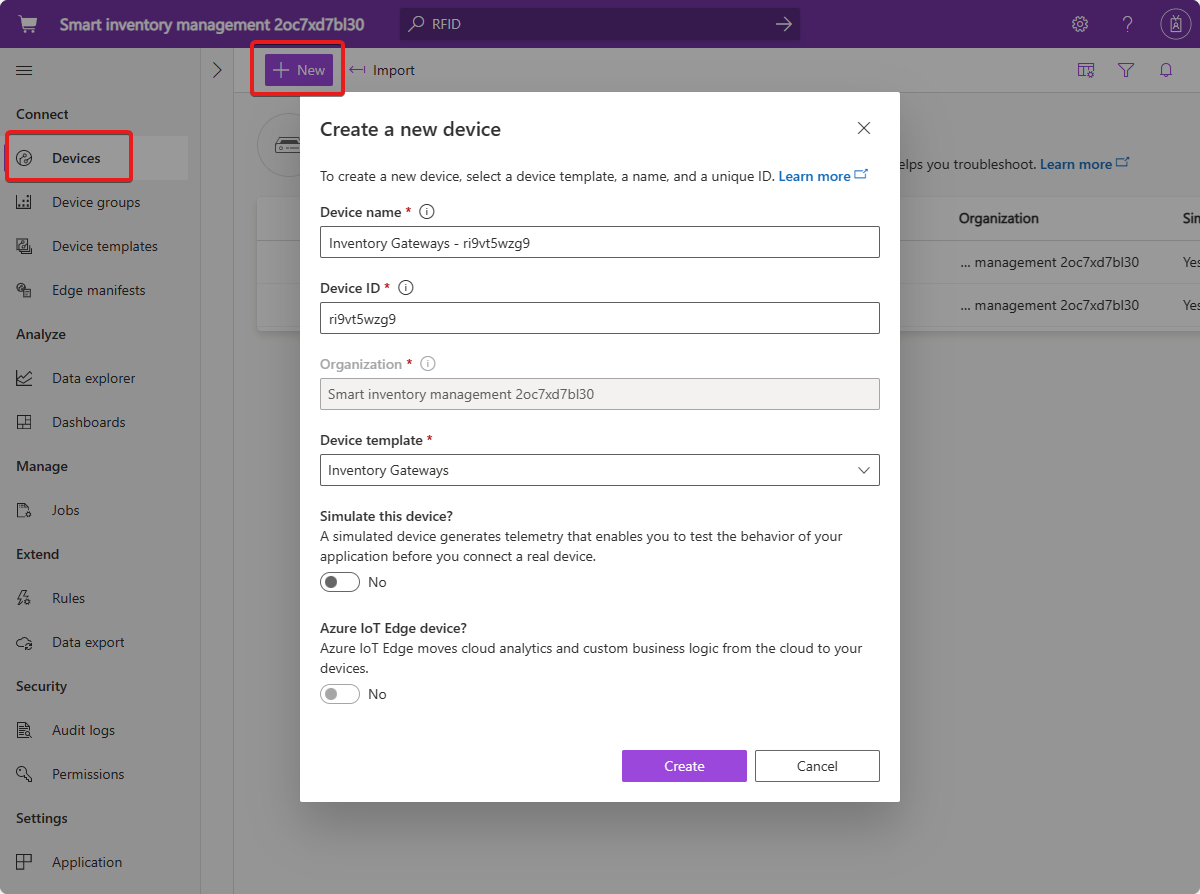
可以从 CSV 文件批量导入设备 。
对设备进行分组
在“设备组”页面上,可以使用查询来定义设备组。 使用设备组可以:
- 在“设备资源管理器”页面上监视来自设备的聚合数据。
- 使用作业批量管理设备组。
- 控制对设备组的访问(如果应用程序使用组织)。
若要了解详细信息,请参阅教程:使用设备组分析设备遥测数据。
管理设备
使用“设备”页面管理连接到应用程序的各个设备:

对于单个设备,可以完成以下任务:
还可以设置设备模板中定义的可写属性和云属性,并对设备调用命令。
要管理 IoT Edge 设备,你可以使用 IoT Central UI 创建和编辑部署清单,然后将其部署到你的 IoT Edge 设备。 你还可以从 IoT Central 中 IoT Edge 模块中运行命令。
使用“作业”页面可批量管理设备。 作业可以对多个设备更新属性、运行命令或分配新设备模板。 若要了解详细信息,请参阅在 Azure IoT Central 应用程序中批量管理设备。
提示
如果你的 IoT Central 应用程序使用组织,管理员将控制你可以访问哪些设备。
监视设备
若要监视各个设备,请使用“设备”页面上的自定义设备视图。 解决方案生成器将这些自定义视图定义为设备模板的一部分。 这些视图可以显示设备遥测数据和属性值。 示例为下面屏幕截图中所显示的“概述”视图:
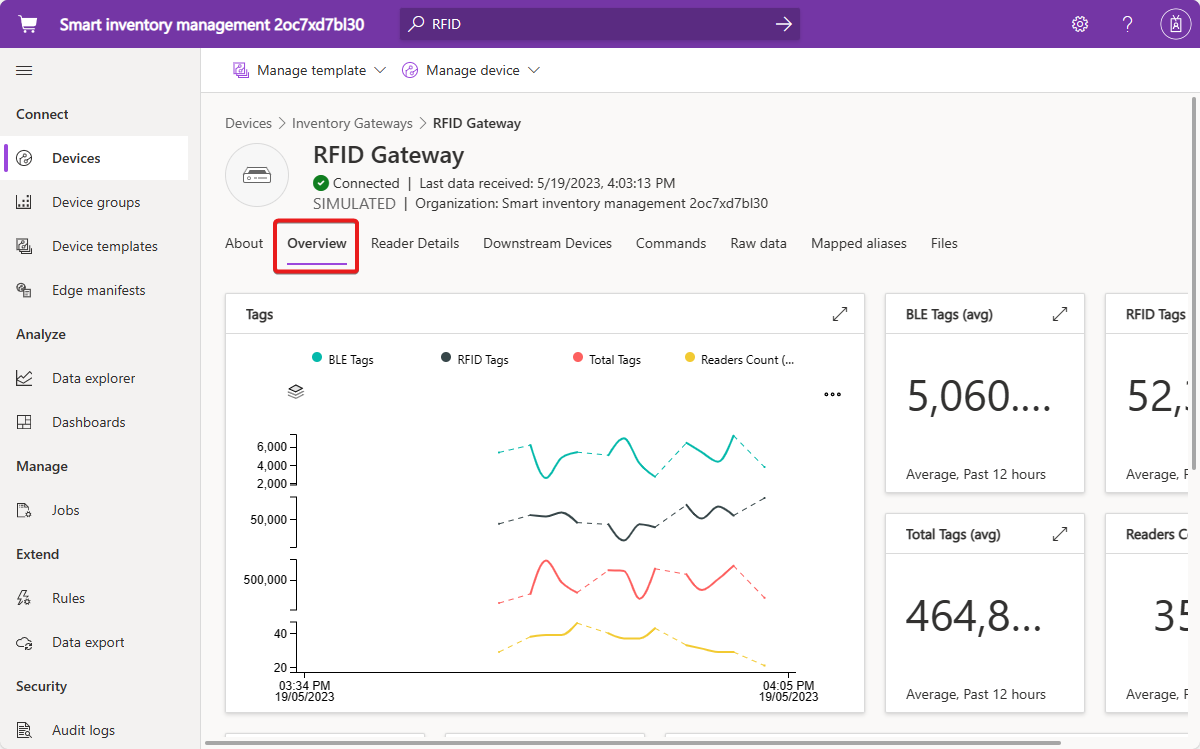
若要监视来自多个设备的聚合数据,请使用设备组和“数据资源管理器”页面。 若要了解详细信息,请参阅如何使用数据资源管理器分析设备数据。
自定义
可以使用以下工具进一步自定义设备管理和监视体验:
- 通过向设备模板添加视图定义,为各个设备创建更多在“设备”页面上显示的视图。
- 自定义用于在应用程序中描述设备的文本。 若要了解详细信息,请参阅更改应用程序文本。
- 创建自定义设备管理仪表板。 仪表板可以包含来自“数据资源管理器”的固定查询。
自动化
若要自动执行设备管理任务,可以:
- 使用规则,以便在监视的设备数据达到预定义阈值时自动触发操作。 若要了解详细信息,请参阅配置规则。
- 将作业计划用于常规设备管理任务。
- 使用 Azure CLI 从脚本环境管理设备。 若要了解详细信息,请参阅 az iot central。
- 使用 IoT Central REST API 以编程方式管理设备。 若要了解详细信息,请参阅如何使用 IoT Central REST API 管理设备。
排查和修正设备问题
故障排除指南可帮助你诊断和修正常见问题。 在问题解决之前,你可以使用设备页来阻止出现故障的设备。
后续步骤
如果希望了解有关使用 IoT Central 的详细信息,建议的后续步骤是尝试快速入门,从创建 Azure IoT Central 应用程序开始。